
Egyéb fájlok hozzáadása Freeform-táblákhoz a Macen
Hozzáadhat egyéb fájltípusokat is (pl. Keynote-prezentációk, 3D-objektumok vagy többoldalas PDF-fájlok) a Freeform-tábláihoz, hogy minden szükséges elemmel egy helyen rendelkezzen. A hozzáadott fájlok előnézetét megtekintheti egy Gyorsnézet-ablakban vagy egy diabemutatón.
Fájlok hozzáadása
Nyissa meg a Freeform appot
 a Macen.
a Macen.Kattintson a
 gombra, válassza a Fájl kiválasztása lehetőséget, jelölje ki azt a fájlt, amelyet hozzá szeretne adni, majd kattintson a Beszúrás elemre.
gombra, válassza a Fájl kiválasztása lehetőséget, jelölje ki azt a fájlt, amelyet hozzá szeretne adni, majd kattintson a Beszúrás elemre.Tipp: Egy másik megoldásként azt is megteheti, hogy behúz egy fájlt a táblájára a Finderből vagy egy másik appból.
Jelölje ki a tábláján a fájlt a következők bármelyikének elvégzéséhez:
3D objektum elforgatása az eleje, hátulja és oldalai megjelenítéséhez: Kattintson az objektum
 gombjára, majd húzza el azt.
gombjára, majd húzza el azt.A fájl módosítása: Használja az alábbi táblázatban található formázási eszközöket.
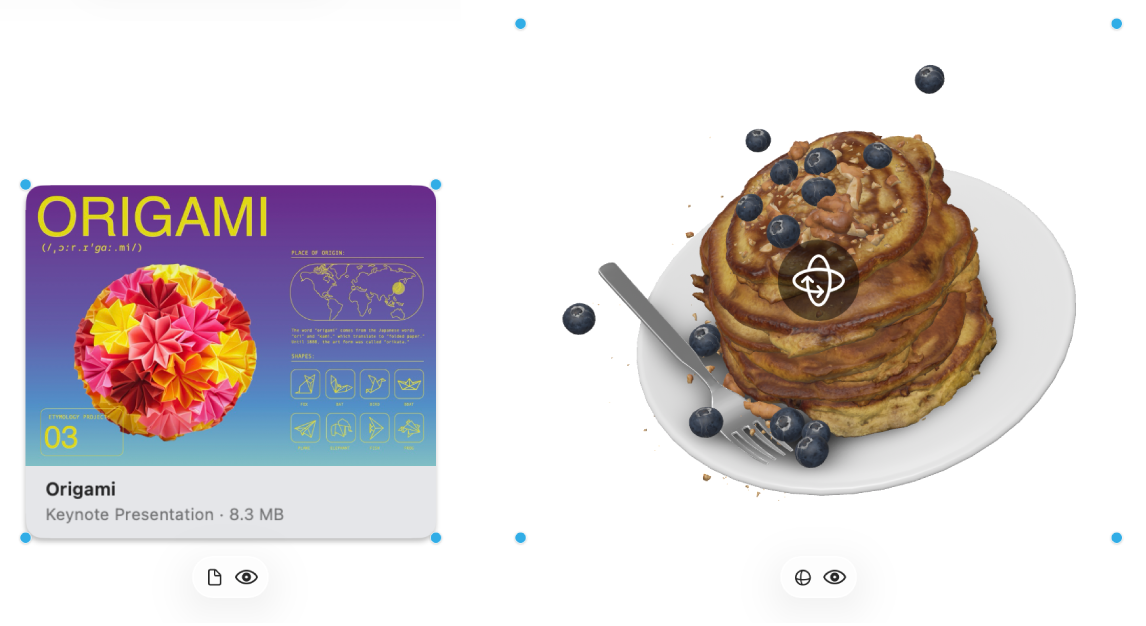
Eszköz
Leírás
Fájl gomb

Kicserélhet fájlokat más fájlokra.
3D objektum módosítása gomb

Kicserélhet 3D objektumokat másik objektumokra.
Előnézet gomb

Megtekintheti a fájl előnézetét egy Gyorsnézet-ablakban.
Fájlok megtekintése diabemutatóként
Nyissa meg a Freeform appot
 a Macen.
a Macen.Nyisson meg egy olyan táblát, amelyekre korábban fájlokat szúrt be.
Ha több fájllal szeretné megnyitni a Gyorsnézet-ablakot, jelölje ki a fájlokat, majd nyomja meg a szóköz billentyűt.
A fájlok átgörgetéséhez kattintson az ablak bal felső részén található nyilakra, vagy nyomja le a Bal vagy Jobb nyílbillentyűt.
Ha diabemutatóként szeretné megtekinteni a fájlokat, kattintson a
 , majd a
, majd a  gombra. A diabemutatóból való kilépéshez nyomja le az Esc billentyűt.
gombra. A diabemutatóból való kilépéshez nyomja le az Esc billentyűt.
Egy PDF-fájl előnézetének megtekintésekor közvetlenül a Gyorsnézet ablakából is korrektúrázhatja a fájlt.
Tovább építheti a tábláját szöveg, öntapadós jegyzetek, alakzatok, vonalak, fotók, videók, diagramok, táblázatok és linkek hozzáadásával.